
Додавання та вилучення розділів у Pages на iPhone
Текстовий документ може мати декілька розділів з окремою нумерацією сторінок, іншими колонтитулами й об’єктами тла (наприклад, водяними знаками). В деяких шаблонах наперед визначено розділи, які можна додавати або видаляти.
Щоб побачити розділи документа, відкрийте перегляд мініатюр сторінок, а тоді торкніть і утримуйте мініатюру. Мініатюри одного розділу виділяться окремим кольором тла.
Додавання нового розділу
Торкніть, щоб розмістити точку вставлення там, де потрібно почати розділ.
Торкніть знову, торкніть «Вставити», а потім торкніть «Розрив розділу».
Якщо параметр «Розрив розділу» не відображається, це означає, що ви працюєте з документом із макетом сторінки; у такому документі не використовується розрив розділу.
Задання номера першої сторінки в розділі
Якщо текстовий документ використовує розвороти, можна вибрати, де починається розділ.
У перегляді мініатюр сторінок торкніть будь-яку сторінку в розділі, у якому ви хочете змінити першу сторінку, і торкніть
 .
.Торкніть «Схема документа», відтак вкладку «Розділ» вгорі екрана.
Торкніть опцію в «Розділ починається на».
Наступна сторінка: розділ починається з наступної сторінки документа, лівої або правої. Вибирайте цей параметр, якщо не хочете, щоб документ містив пусті Pages сторінки.
Права сторінка: розділ починається з першої правої сторінки. Якщо наступна сторінка в документі ліва, буде вставлено пусту сторінку.
Ліва сторінка: розділ починається з першої лівої сторінки. Якщо наступна сторінка в документі права, буде вставлено пусту сторінку.
Торкніть «Готово», щоб закрити елементи керування.
Видалення розділу
Щоб зберегти вміст, перш ніж видалити розділ, скопіюйте та вставте вміст в іншому місці документа або в інший документ.
Торкніть кнопку номера сторінки внизу екрана, щоб відобразити мініатюри сторінок.
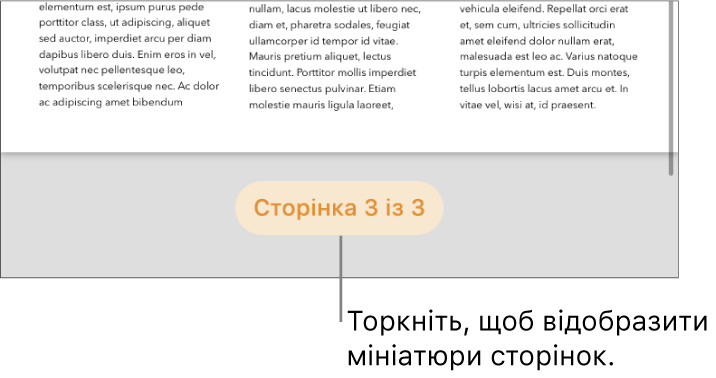
Якщо кнопка номера сторінки не відображається, торкніть
 й увімкніть опцію «Навігатор».
й увімкніть опцію «Навігатор».Торкніть й утримуйте будь-яку мініатюру сторінки в розділі, який треба видалити, а тоді підніміть палець.
У поданні мініатюр сторінок всі мініатюри сторінок цього розділу буде виділено кольоровим тлом.
Торкніть «Видалити», а тоді у діалоговому вікні торкніть «Видалити» ще раз.
Прогорніть донизу або торкніть мініатюру сторінки, щоб повернутися до документа.
Якщо розділ, який ви хочете використати в одному текстовому документі Pages, міститься в іншому текстовому документі Pages, можна скопіювати розділ з одного документа в інший. Див. Копіювання і вставляння сторінок між документами.